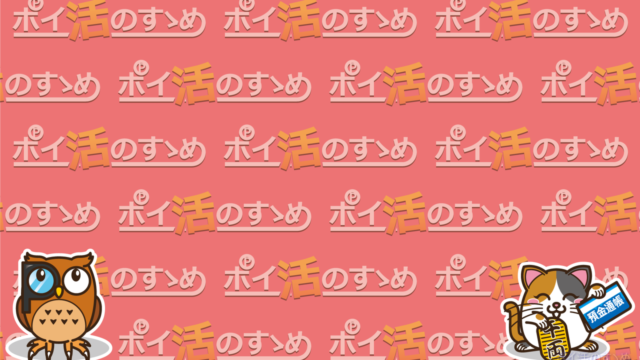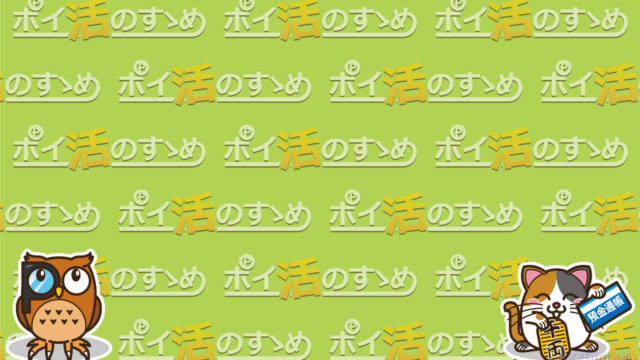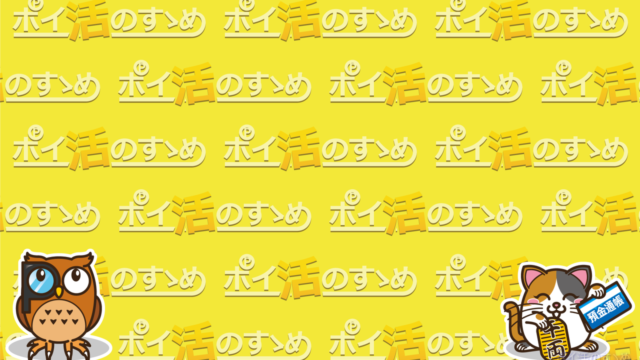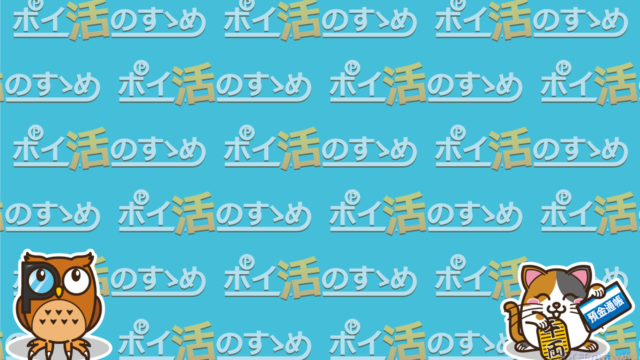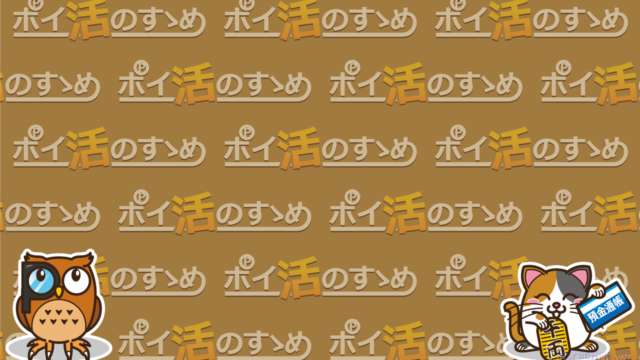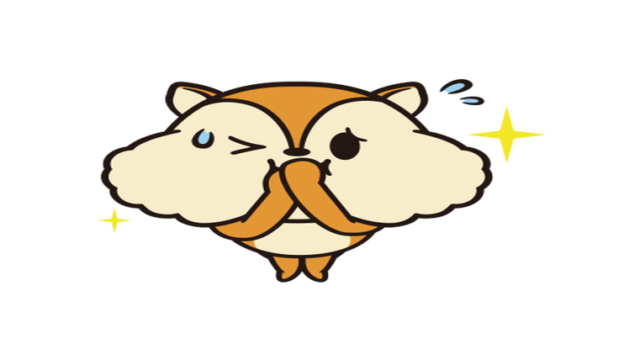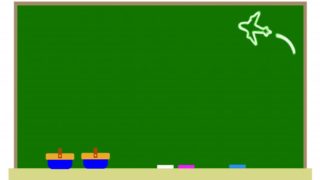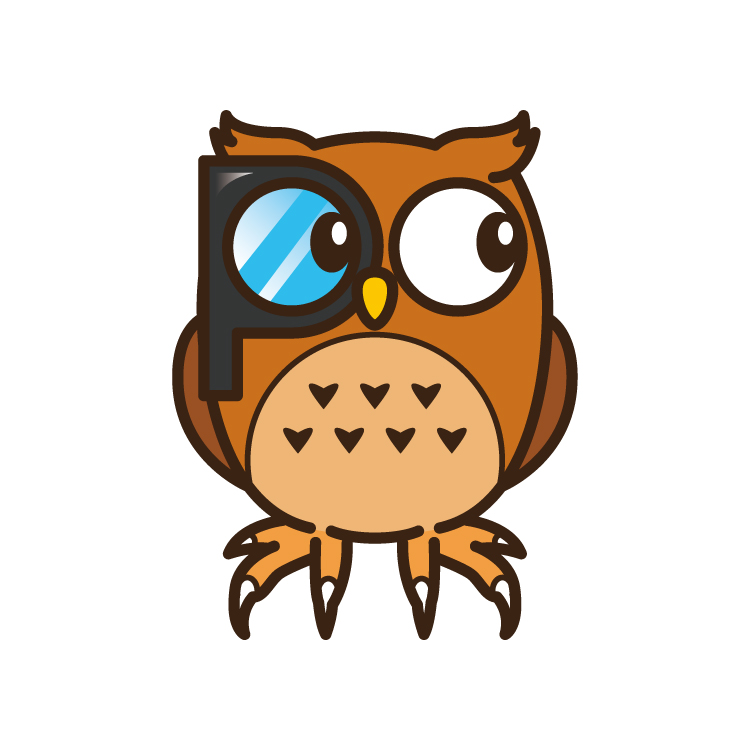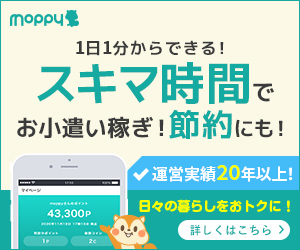モッピーの会員登録方法
ポイントサイトでは老舗に当たるモッピー。
有名サイトでもあるし、「とりあえず登録してポイントを貯めようかな・・・」と思っていらっしゃる方も多いはず。
しかし各サービスの登録方法には微妙に差異があり、事前に手順を覚えておくとサッと忙しいときも登録可能。
今回はモッピーの登録方法を順番に紹介していきます。
登録方法には2種類ある
まず初めに注意点があります。
それは「モッピーの登録方法には2種類ある」ということ。
その2種類は、
- フリーメールでも登録できる「PC会員登録」
- キャリア(ドコモ、au、ソフトバンク)のメールアドレスのみで登録できる「本会員」
です。
PC会員登録
PC会員登録は、「Gmail」や「ヤフーメール」などのフリーメールでも簡単にモッピーに登録できる登録方法。
格安SIM会社でスマホ契約していたり、スマホを持っていなくても簡単にモッピーを利用できるようになります。
ただし後述の本会員と違いモッピーの全サービスを一部使えないのでご注意を。
本会員
本会員になるにはキャリアに契約していて、そのキャリアから受けているメールサービスのメールアドレスが必要に。
具体的に言うと「docomo.ne.jp」、「softbank.ne.jp」などが末尾にあるものです。
キャリアと契約していないと登録できないのがデメリットです。
しかしモッピーには「キャリアに登録していないと利用できない広告やゲーム」などがあります。
またポイント交換先の数が多くなったり、ポイント交換後の換金処理が少し速かったりと、他にもPC会員よりメリットがあるのも確か。
キャリアを使っているならば、よりモッピーを使いやすい本会員で登録しましょう。
pc会員と本会員についてはこちらの記事に詳しく書いてありますのでご覧ください。

実際の登録方法


ここからは、モッピーへの実際の登録方法を解説。
PC会員と本会員の手順はほぼ同じですが、一部だけ異なる部分が。
その部分も含めて書いていきます。
1.登録画面でメールアドレスを入力する


まずは登録開始画面へアクセス。
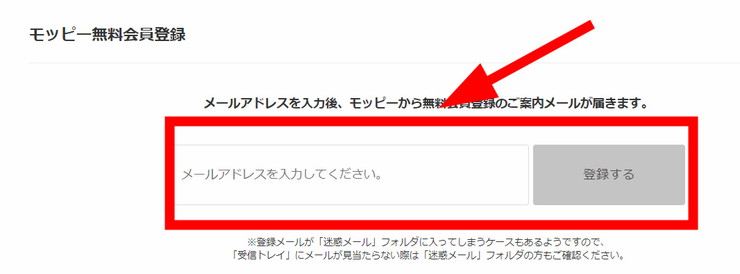
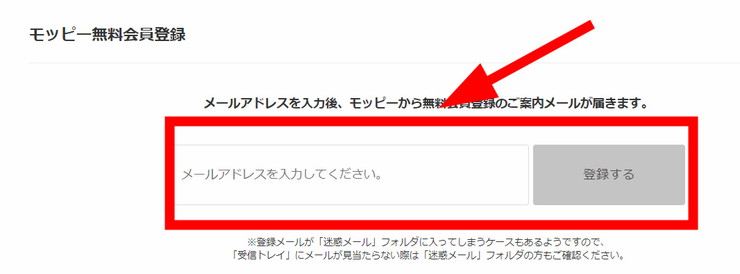
そこに自分が登録したいメールアドレスを入力します。
上記でも言いましたが、本会員の方がメリットがあるので、キャリアメールを入力するのに抵抗がない方は是非キャリアメールを入力。
もちろんキャリアメールをポイントサイトで使いたくなかったり、PC会員でも良いという方はGmailなどのフリーメールを入れましょう。
そして入力後「登録する」ボタンを押すと、入力したメールアドレス宛にモッピーから登録用のメールが届きます。
ちなみに「迷惑メール設定」を厳しくしておくと、モッピーからのメールアドレスまではじいてしまう可能性が。
登録前に設定を緩和しておくか、「info@moppy.jp」からくるメールの受信を許可しておくと安心です。
2.メールに記載の登録用URLをクリックしてアクセスする
次に届いたメールを開封し、「下記にアクセスし会員登録をお願いいたします」というフレーズの下にある登録用URLを押します。
長い英数字がずらっと並んでいて押すのに戸惑うかもしれませんが、怪しいURLではありません。安心してください。
3.登録フォームに各情報を入力
URLを押した後アクセスした登録フォームに、各情報を入力。全入力必須となっているので、入力漏れがないようにしましょう。
一つだけ本会員のみ表示される項目があります。



・ニックネーム
モッピーで表示されるニックネームを入力。特に決まりはないのでゲームアプリのように好きなものを入力しましょう。
・パスワード
モッピーログイン時のパスワードを入力。パスワードジェネレータなどであらかじめ強固なものを作っておくと簡単にモッピーのセキュリティを上げられます。
・パスワード確認
パスワードの確認項目です。もう一度同じパスワードを入力します。
・電話番号(PC会員のみ)
PC会員の場合電話認証で本人確認を行うので、この項目を入力。
格安SIMのスマホの電話番号や、スマホが無い場合は固定電話番号でもOKです。
・性別
男性か女性かを選択します。
・生年月
項目から自分の生年と生月を入力。
・都道府県
都道府県を選択します。
・未既婚
未婚か既婚かを選択。
・秘密の質問
・秘密の答え
ここはポイントサイトならではですね。ポイントサイトでは通常ポイント交換時などでセキュリティが必要になる場面があります。
そのときに「秘密の質問」というのを表示し、ユーザーが正解を回答すればポイントを交換できるようになっています。
秘密の質問では各項目から好きな質問を選びます。そして秘密の答えであとで質問に答えるときの回答を入力。
パスワードと同じように「自分だけしかわからない覚えやすいフレーズ」を入力するとセキュリティ面で安心。
適当な値を入力して後で分からなくなってポイント交換ができないなど、トラブルにならないようにしっかり入力しましょう。
ただしパスワードと違って秘密の答えでは「ひらがなだけ」しか入力ができない点にはご注意を。
すべて入力が終了したら「会員規約に同意して登録確認画面へ」を押します。
4.確認画面で入力ミスがないかチェックして登録を完了させる
入力画面と同じで、ここもPC会員と本会員で少し差異があります。それぞれのパターンで見ていきましょう。
・PC会員の場合
登録確認画面ではさきほど入力した項目が表示されるので、入力ミスがないか要確認。
秘密の質問と秘密の答えは後で入力ミスなどでトラブルにならないように、ここでもう一度チェックしましょう。
そして「確認して登録」を押すと、電話番号認証画面に。
スマホと固定の場合でパターンが違います。
- スマホ
スマホの場合は登録した番号にSMSでメッセージが来るので、そこに書かれている認証コードを入力。
- 固定電話
「050」で始まる番号が表示されるので、そこに電話を掛けます。
自動音声で「認証が完了しました」と言われれば終わり。
これで認証が終われば、会員登録が完了します。
- 本会員の場合
登録確認画面ではさきほど入力した項目が表示されるので、入力ミスがないか要確認。
秘密の質問と秘密の答えは後でトラブルにならないように、ここでもう一度チェックしましょう。
そして「確認して登録」を押すと、会員登録が完了。
本会員の場合は電話認証なしでモッピーを使えるようになります。
PC会員と本会員のアップグレードとダウングレードについて
実はPC会員→本会員へのアップグレード、それに本会員→PC会員へのダウングレードもモッピーでは可能になっています。
「ドコモにしたけど本会員で再登録したい・・・」や「格安会社にしたからPC会員にしないとまずい・・・」といったときに参考にしてください。
どちらもモッピー右上などにある「ヘルプ」からアクセスできます。
またURL:http://pc.moppy.jp/faq/からも遷移可能。
「モバイル版からのアカウント移行はこちら」からアップグレード。
またPC版では上記手順でアップグレード画面へアクセスできないので、スマホ版モッピーでアクセスしてアップグレードは行ってください。
「スマートフォン会員からPC会員への変更はコチラよりお願いいたします。」からダウングレードしてください。
まとめ
今回は「モッピーの登録手順について、本会員とPC会員の違いと一緒に」説明していきました。
- モッピーにはPC会員と本会員の2種類があり、本会員の方がメリットが大きい
- PC会員と本会員では少し登録時に差異がある
- 情報入力時の秘密の質問と答えは後で面倒が起こらないようにしっかり設定しておく
- PC会員から本会員、本会員からPC会員へのアップグレード、ダウングレードも可能
モッピーの登録方法は他サイトと比べてもベーシックで、この記事さえ見ておけばスムーズに登録できます。
是非ちゃちゃっと登録して、素敵なモッピーポイントライフを満喫してみませんか?


ポイントサイトのすゝめでは、全部で27サイトものポイントサイトを徹底的に行い、危険性があるかという安全面や使い勝手、稼ぎやすさなど、多角的な視点からの格付けを行っています。
ポイントサイト選びに迷った際は、ぜひ一度チェックしてみてください♪
ポイントサイトを目的別に選ぶなら
モッピーの基本
- これさえ見れば誰でも簡単に会員登録!モッピーの新規登録方法は
- 初回交換だけに発生するモッピーの初回審査とは?
- 違いが分かる人はかなりのマニア!?モッピーの本会員とPC会員の違いとは
- これを知っておけば大丈夫、モッピーの登録の4つの注意点とは
- 【デメリットも知って楽しく使おう】モッピーを利用するときの注意点は?
- モッピーコインとは?モッピーポイントとの違いを解説
- 【普段利用している方も注意!】モッピー ポイントの有効期限は
- 知らずにやってると強制退会になる!?モッピーで違反、禁止行為は
- 実は12歳からOK!モッピーは学生の未成年でも簡単に登録可能
- 【評判はどうなの?】モッピーの問い合わせサービスについて
- 辞めたくなったらこれを見れば解決!モッピーの退会方法は
- スマフォでやるなら気になる、モッピーのアプリ版はあるのか?
- モッピー公式プリペイド[POINT WALLET VISA PREPAID]とは
モッピーの稼ぎ方
- 初心が気になるモッピーにはどんな案件がある?詳しく解説します。
- 【まだ登録していない方注目!】モッピーの新規登録キャンペーンが超お得
- これさえ見れば初めてでもすぐ出来る!モッピーの案件のやり方は
- ポイントはどうやって獲得するの?モッピーでのポイントの獲得の流れ
- タダじゃなきゃ意味がない!?モッピーで無料で稼ぐ方法
- 楽しみながら稼ごう!無料で稼げるモッピーのゲームとは
- 簡単に稼げる、モッピーのプレミアムガチャとは
- 1分あればポイントゲット!モッピーのアンケートに答えよう
- チャンスは毎日2回あり!揃えてポイントゲット、モッピービンゴとは?
- モッピー使えば2重3重にお得!?モッピーを楽天市場に活用しよう
- モッピーならTポイントが2倍になる!ヤフオクをお得に活用しよう
- 最大11%還元!モッピーを使ってYahoo!ショッピングをお得に活用
- モッピーだけ!Amazonでもモッピーポイントを貰う方法とは?
- レシートがポイントになる?モッピーでテンタメを活用しよう
- 【キャンペーンで大量ポイントゲット】モッピーのネスレ案件をご紹介!
- 【フリマでのお買い物をお得に!】モッピー経由でメルカリを利用しよう
- 1件数万ポイント!モッピーでFXを攻略して大量ポイントをゲット
- 【大量ポイントを簡単ゲット!】モッピーで口座を開設して稼ぐメリットをご紹介
- 【開設だけでもポイントゲット】モッピーのじぶん銀行案件とは?
- 【特典盛りだくさんで超お得!】モッピー経由で楽天銀行を開設しよう
- 【請求だけでポイントゲット!】モッピーの資料請求案件をご紹介
- ポイント倍付!楽天カードを作るならモッピー経由でさらにお得!
- 【再掲載時は要注目!】モッピーのヤフーカード案件とは?
- 【新規入会キャンペーンでお得!】モッピーでイオンカードを発行しよう
- 【ポイントゲットでお得!】モッピーでリクルートカードを発行しよう
- 【dポイントがザクザク貯まる!】モッピーでdカードを発行しよう
- 【陸マイラーは発行しよう!】モッピーのJALカード発行案件はお得
- 発行してソラチカルートで使おう!モッピーでソラチカカードを発行するメリットをご紹介
- 【サッと稼げる!】モッピーのライン関係の案件まとめ
- 【新規登録だけで1200ポイント!】モッピー経由でu next登録しよう
- 【BIGLOBEモバイルがいち押し!】モッピーのBIGLOBE案件まとめ
- 【効率よくポイントを貯めるコツ!】モッピーの100%以上還元案件などをご紹介
- 【2019年6月時点】モッピーで現在開催されているキャンペーンまとめ!
- 友達紹介で大量ポイント獲得も可能!?モッピーのダウン報酬とは?
モッピーポイントの交換先
- 全30種以上!モッピーポイントは利用方法が様々、魅力的な交換先は
- 【お得な交換方法もご紹介!】モッピーのポイントはいくらになる?
- モッピーポイント現金に手数料無料で換金する方法を解説します。
- 【手数料を無料にする方法も!】モッピーのポイントをゆうちょ銀行へ交換する方法
- 【利用者必見!】モッピーでGooglePlayギフトコードを入手する方法をご紹介
- 【あちこちで貯まる!】モッピーでTポイントを貯めて交換する方法とは
- キャンペーン連打で大攻勢のdポイントにモッピーポイントを交換しよう
- 使って便利!モッピーのポイントをnanacoポイントに交換する方法
- 使い勝手はナンバーワン!?モッピーポイントを楽天ポイントに交換しよう
- 【ビットコインに興味がある方必見!】モッピーでビットコイン案件を利用しよう
- 換金も無料になる!モッピーのポイントをドットマネーに交換する方法をご紹介
- 【ポイントをまとめられる!】モッピーポイントをPexに交換する方法
- モッピーポイントを航空会社のマイルに交換する方法
モッピーの小ネタ
- 入れるだけで取りこぼしが無くなるモッピーツールバーとは?
- 【ポイントを押さえれば大丈夫!】モッピーでポイントが貯まらない理由を分析
- 【ポイントが反映されない?】モッピーをiPhoneで使うときはITPに注意
- モッピーを利用していたら急に迷惑メールが増えた?原因を究明します
- 【ツイッターやフェイスブックを活用】モッピーのお友達紹介とSNSは相性抜群!
- 【読者にモッピーを紹介】お友達紹介制度はブログを活用しよう
- 【工夫すれば数十万円にも?】モッピーで月収を増やすコツなどをご紹介!
- 【ビンゴシートが1枚になった?など】モッピーの制度改悪についてまとめました!
- 【ネット情報に注意!】モッピー経由で楽天市場アプリをお得に利用出来るのか?
- 本当に信用出来るのか?モッピーのリアルな口コミを調査しました。
- 【口コミをまとめました】モッピーはYahoo!知恵袋でどう評価されているのか?
- ソラチカカード必須!81%でモッピーポイントをANAマイルに交換する方法
- 80%でJALマイルに移行するモッピードリームキャンペーンとは
- 【分かりやすく比較しました】モッピーとポイントタウンの違いは?
- どっちがおススメ?モッピーとハピタスの違いを徹底比較